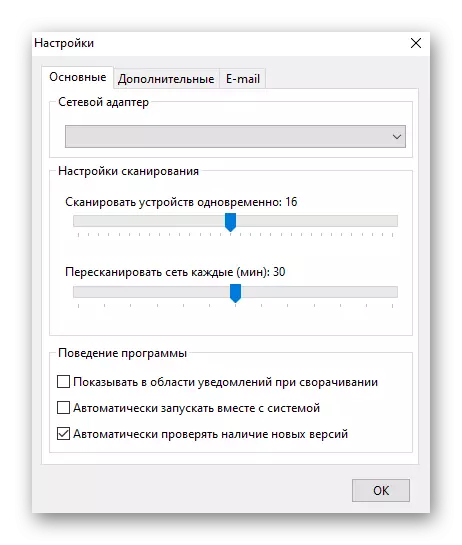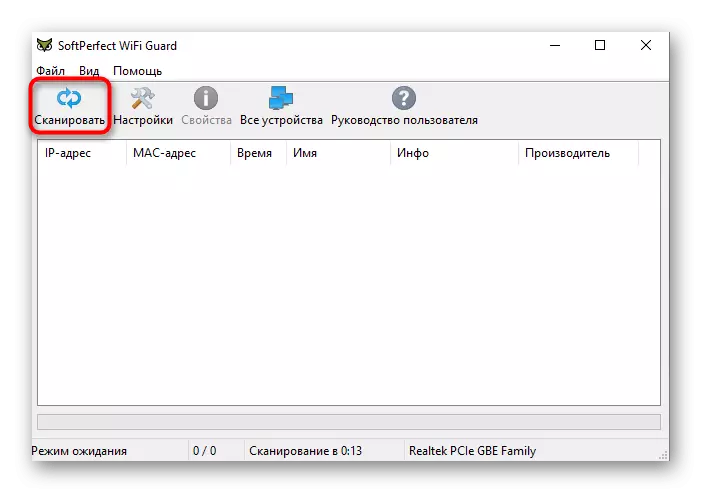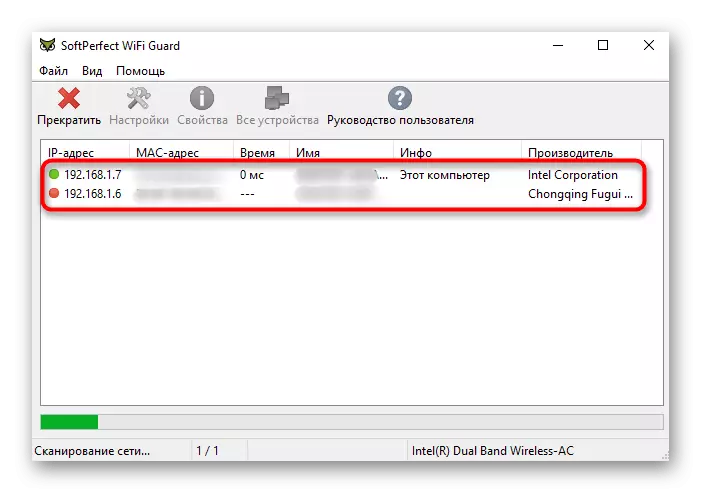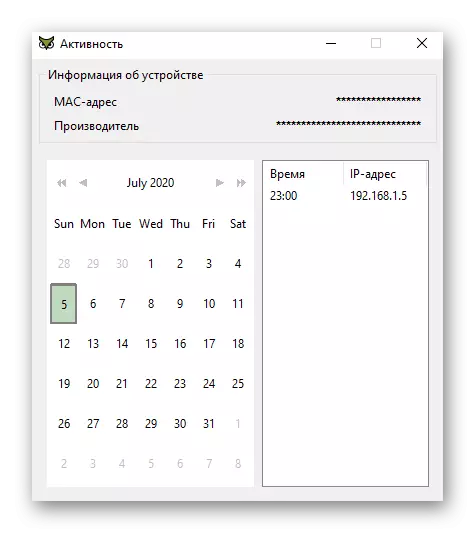د لاندې لارو تحلیل پیل کولو دمخه، په یاد ولرئ چې تاسو کولی شئ په کور کې د پیرودونکو لیست تعریف کړئ یا کله چې د بې سیم شبکې سره وصل شئ، د مثال په توګه، لیدنه وکړئ. په عامه ځای یا دفترونو کې، چیرې چې د لاسرسي کنټرول پیرامیټرې ترتیب شوي ندي، دا به کار ونکړي.
1 میتود: راټر ویب انٹرفیس
د موندلو لپاره چې څوک د بې سیم روټر شبکې سره وصل دی پرته د اضافي فنډونو کارولو پرته یوازې د کارول شوي روټر ویب انټررفیس کاروي. د دې کولو لپاره، اختیار لومړی ترسره شوی، کوم چې د روټر ټولو ماډلونو لپاره د پلي کولو ورته ورته اصل لري. تاسو کولی شئ د لاندې لینک په اړه په جلا موادو کې پدې اړه ولولئ.نور ولولئ: د روټر ویب انٹرفیس ته ننوتل
د انټرنیټ مرکز ته په بریالیتوب سره وروسته، دا یوازې مناسب مینو ته ځي، کوم چې د هر شرکت شرکت مختلف ښکاري. موږ وړاندیز کوو چې د راتلوونکو دریو مهم ماډلونو په مثال کې د دندې پوره کولو اصولو سره معامله وکړو.
1 اختیار: TP-لینک
د TP-لینک راز یو له خورا مشهور دی ځکه چې ډیری وختونه د خدماتو چمتو کول دي، موږ د دې ویب انٹرفیس چمتو کوو، لومړی د هغې اوسني نسخه په پام کې نیولو سره.
- د واک ورکولو وروسته، "بې سیم" برخې ته لاړشئ.
- ایا تاسو هلته د "بې سیمه مقصاصیت" کټګورۍ کې علاقه لرئ.
- په میز کې چې څرګندیږي، تاسو کولی شئ د پیرودونکو اوسني لیست سره ځان وپیژنئ او د "رد" ت button ۍ کلیک کولو سره کوم یو بند کړئ.
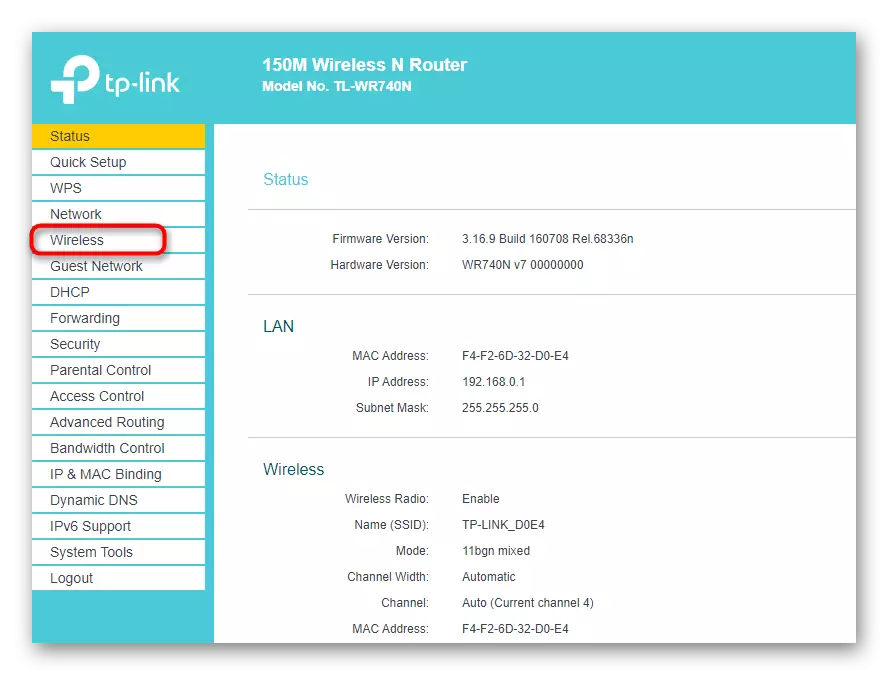
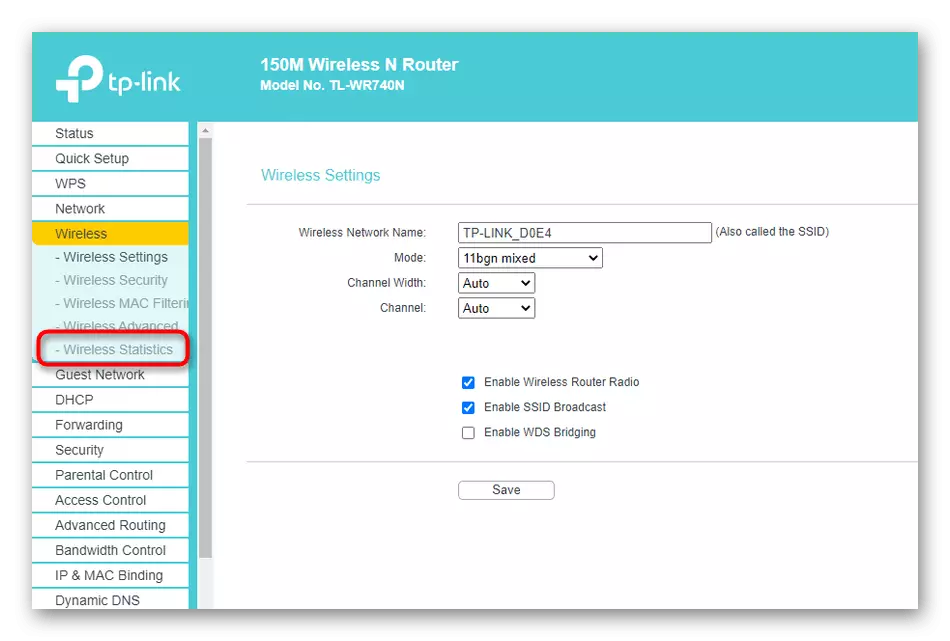
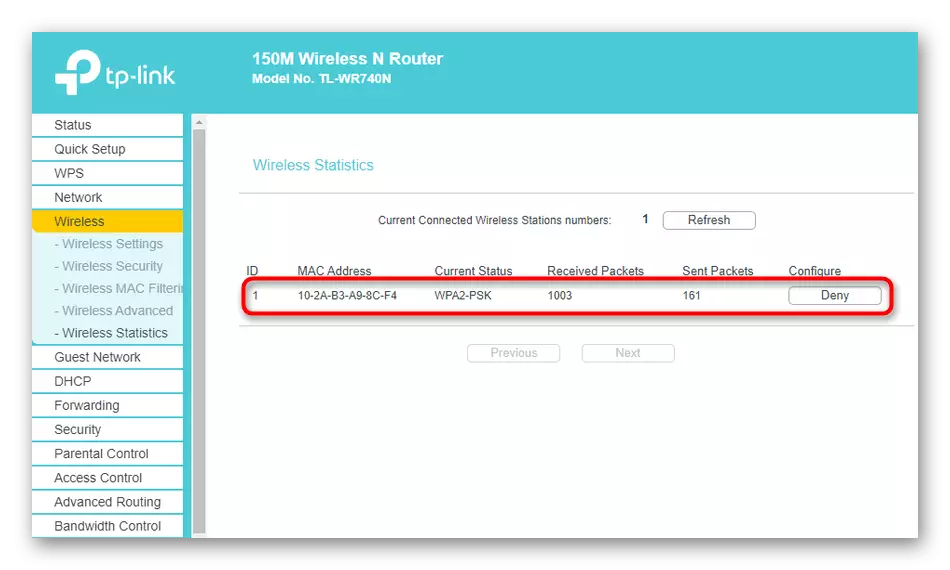
بدبختانه، د روټر د دې تولید کونکي ویب انټررفیس کې، د کمپیوټر نوم ښودل شوی، نو تاسو باید په خپل فزیکي پته کې ځانګړی وسیله وټاکي. سربیره پردې، د ترلاسه شوي او لیږل شوي پاکټونو شمیر په ورته جدول کې ښودل شوي.
2 اختیار: ASUS
د ASUS څخه د راتلوونکو کنټرول تحلیل ځکه چې نوي ماډلونه ځانګړي ویب انٹرفیس لري چیرې چې د نوي شوي په پوهنتون پوهیدل ګران وي. یوازې د فرم ویئر، موږ به لاندې لارښوونو ته ګورو.
- په اصلي پا on ه روټر ته په بریالیتوب سره ننوتل، لاندې ته لاړ شئ او په پیرودونکو کې، لیست وګورئ "کلیک وکړئ.
- یو میز به څرګند شي چې په کوم کې به دا غوره وي چې د انٹرفیس په اړه ترتیبات تنظیم کړئ.
- اوس تاسو کولی شئ "2.4 ghz" یا "5 ghz" انٹرفیس ومومئ د کارول شوي شبکې ډول پورې اړه لري، او بیا د وصل شوي وسیلو لیست وګورئ.
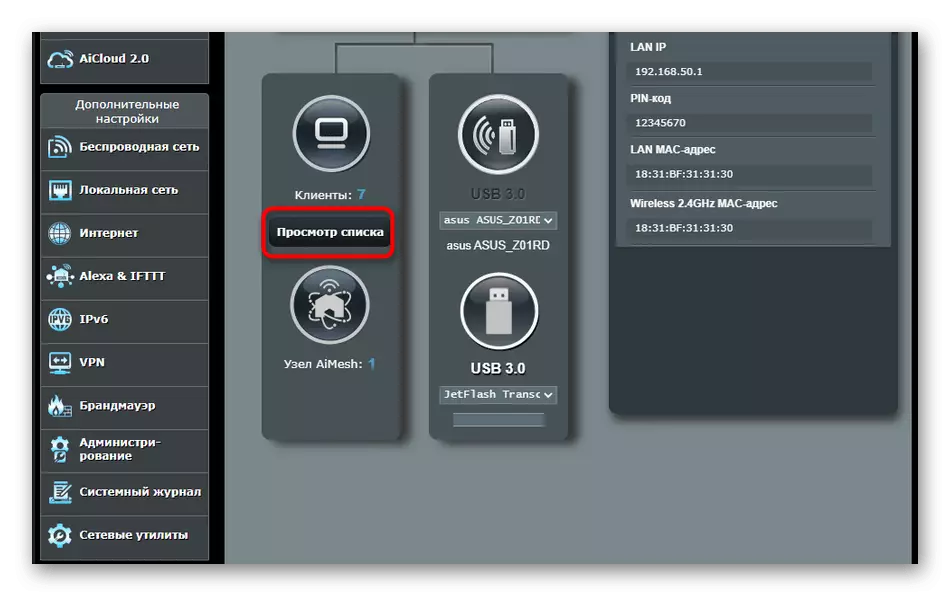
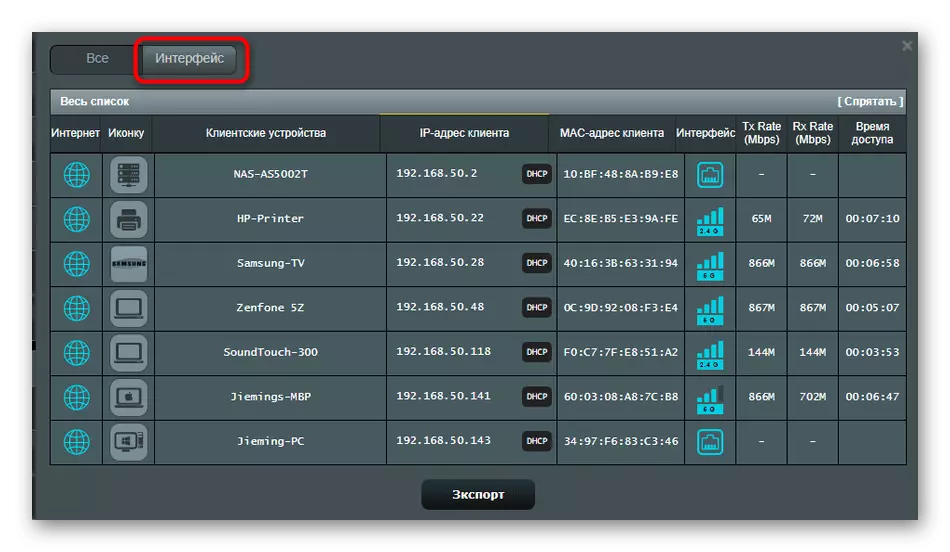
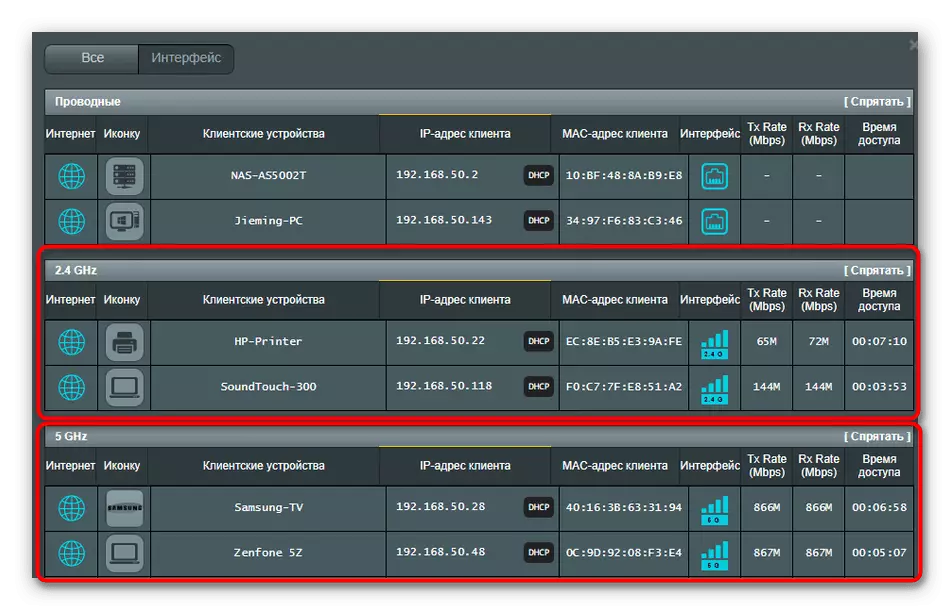
د ښودل شوي معلوماتو په شرایطو کې، د ASUS روټونه خورا پرمختللي دي، د معلوماتو وسیلې آيکسونه، د دوی نومونه، د دوی نومونه، د دوی نومونه، د دوی نومونه، فزیکي پته، د پیوستون سرعت، د پیوستون سرعت، د پیوستون سرعت، د دې وخت سرعت دلته ښودل شوي.
اختیار 3: D-لینک
ډیری د D-Loink څخه ترلاسه کونکي روټر، ځکه چې دا د شبکې تجهیزاتو یو بل ثابت او معتبر تولیدونکی دی. د ویب انٹرفیس په ساده شکل پلي کیږي، او د WI-FIME پیرودونکو لیست لیدنه کوي چې پدې کې ترسره کیږي:
- د کی left مینو له لارې، د "حالت" برخې ته لاړشئ.
- ایا تاسو دلته د "پیرودونکو" کټګورۍ کې علاقه لرئ.
- جدول د پیرودونکي پته او د پیوستون انٹرفیس سره میز څرګندوي. تاسو اړتیا لرئ "WI-FA" یا "بې سیم" ومومئ.

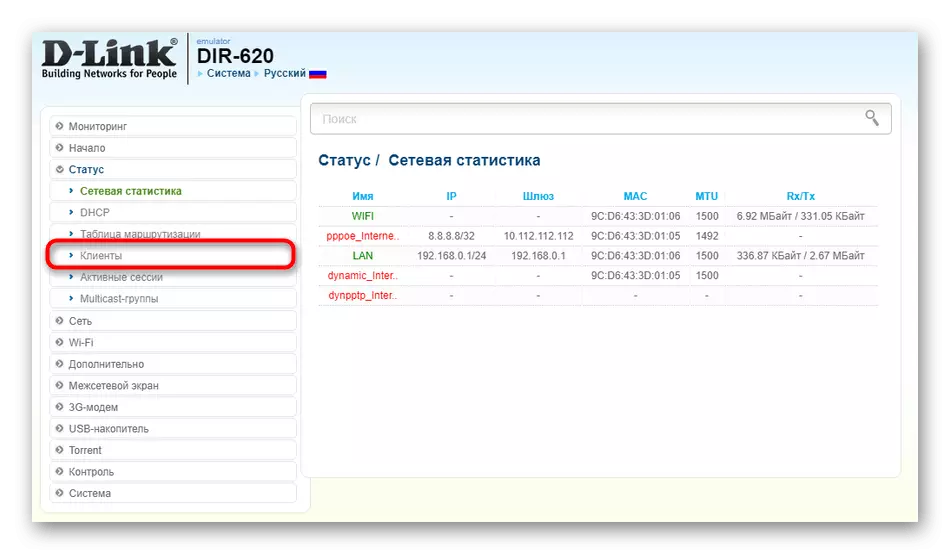
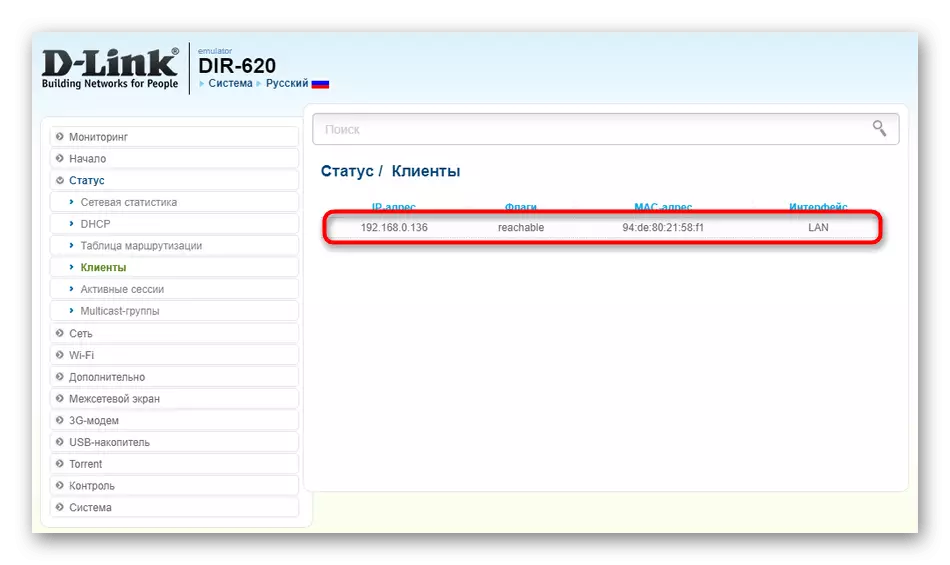
2 میتود: د دریمې ډلې برنامې
د پیرودونکو لیست لیدو دوهم طریقه د دریمې ډلې سافټویر کارول دي. په وړیا لاسرسي کې ډیری اړوند حلونه شتون لري، مګر پدې موادو کې به موږ یوازې دوه په پام کې ونیسو.غوراوي 1: د بې سیم شبکې څاڅکي
د بې سیمه شبکې څارونکی - د اوسني پیرودونکي بې سیم شبکې لیست لید تمرکز تمرکز کړی. پدې سافټویر کې هیڅ کار نه شتون لري، نو دا یوازې د دندې د حل لپاره مناسب دی.
د رسمي ویب پا from ې څخه د بې سیم شبکې وژونکي ډاونلوډ کړئ
- پورته لینک تعقیب کړئ ترڅو د بې سیمه شبکې کتونکي رسمي ویب پا on ه کې ځان ومومئ. د کښته کولو لپاره د سکرول ټب.
- تاسو کولی شئ د اړتیا په صورت کې دواړه د روسیې دواړه ځایی کول هم ډاونلوډ کړئ.
- دا سافټویر اړین نه دی، نو د سکینینګ له پیل کولو وروسته سمدلاسه وروسته به بیا پیل شي، او د وصل شوي وسیلو لیست به یې ښکاره شي. هلته به تاسو د دوی شبکې اډیپټرانو، فزیکي پتې او ماک نومونه وګورئ. اوسنی کمپیوټر او وصل شوي راتیر د مناسبو لیکنو لخوا ټاکل شوی.
- که ناڅاپي سکینینګ پیل نه وي یا تاسو غواړئ دا تازه کړئ، په سر کې ت ons ۍ کې موقعیتونه وکاروئ.
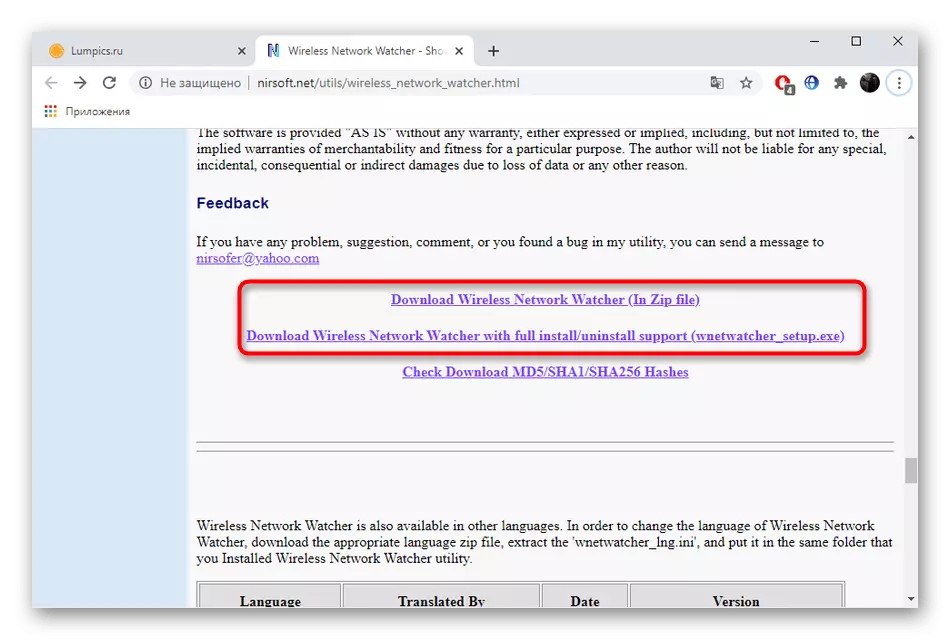
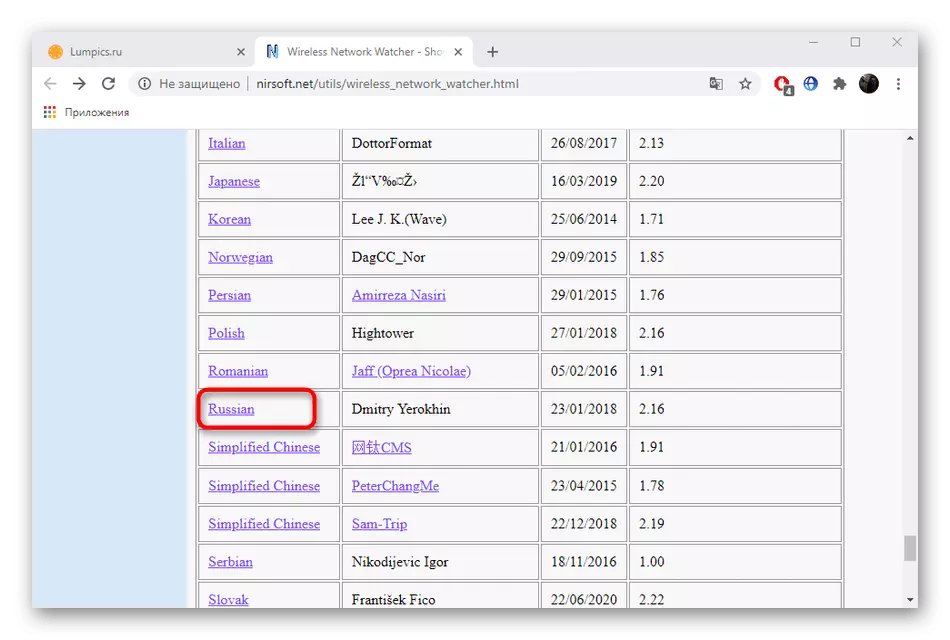
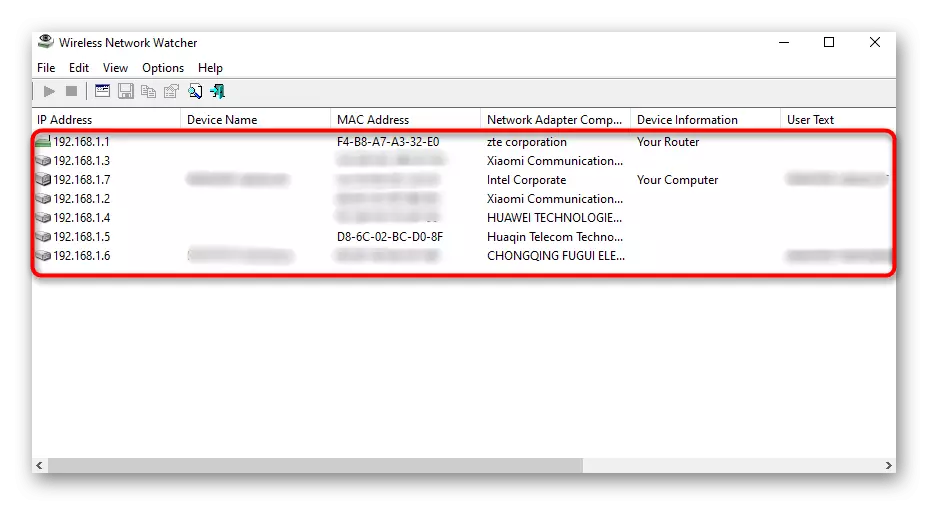
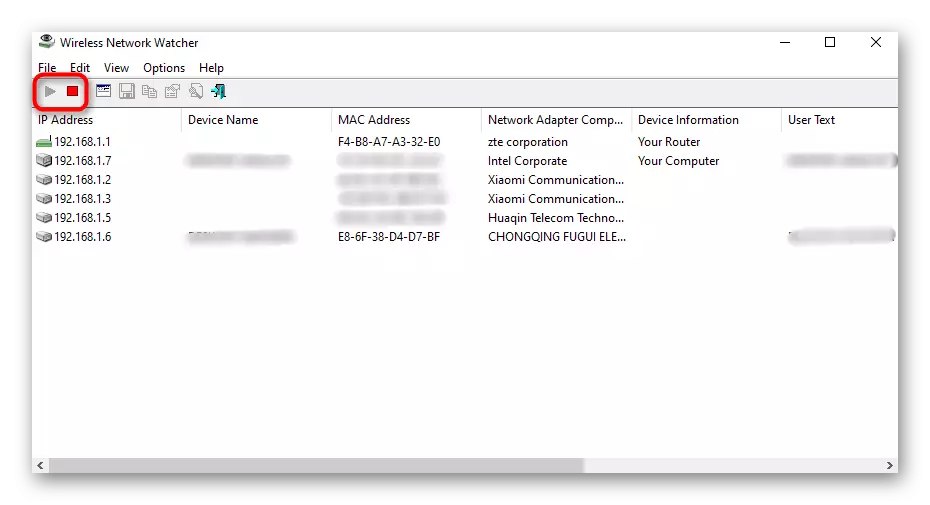
2 اختیار: د نرمۍ وای فای ساتونکی
که د یو دلیل لپاره پخوانیو سافټویر راپورته نشي، موږ سپارښتنه کوو چې د نرموالي شیفای ساتونکي ته پاملرنه یې کوي. دا حل نږدې ورته معلومات چمتو کوي، مګر په بل ډول یو څه لږ دی.
د رسمي ویب پا from ې څخه نرم يفلیف واښه ډاونلوډ کړئ
- کله چې تاسو لومړی پیل کوئ، تاسو به د سکین کولو تنظیم کولو لپاره هڅول غواړئ. د غورځولو مینو کې، تاسو اړتیا لرئ د شبکې اډیپټر غوره کړئ چې د روټر سره وصل وي، او د اتوماتیک سکین کولو فریکونګ او د ښودل شوي وسیلو شمیر تنظیم کولو لپاره سلایډر حرکت وکړئ. که اړتیا وي، اضافي پیرامیټونه چیک کړئ.
- د اصلي مینو ښودلو وروسته، تحلیل به په اوتومات ډول ونه لیږدول شي، نو تاسو به اړتیا ولرئ چې "سکین" باندې کلیک وکړئ.
- ټول باوري توکي به د شین ځایونو سره په نښه شي، او سره یې نامعلوم دي.
- دوه ځله په کی left اړخ کې د تجهیزاتو خلاصولو لپاره په کی left اړخ کې په کی mocks مټو کې کلیک وکړئ. نور تفصيلي معلومات چیک کړئ، یو نظر پریږدئ یا وسیله د باور په توګه نښه کړئ.
- د "فعالیت" ت button ۍ کلیک کولو سره، تاسو به یو میز وګورئ چیرې چې تاسو لیدلی شئ، په څه وخت او ورځو کې دا تجهیزات به یوازې د دې سافټویر کارولو په جریان کې پیل شي.